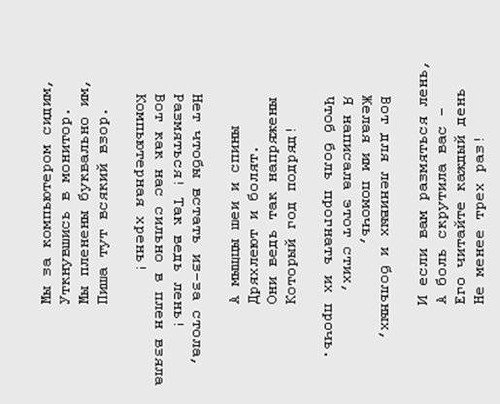ак избавитьс€ от блокировщика Windows
ак избавитьс€ от блокировщика Windows
¬чера ко мне обратилс€ одноклассник с просьбой посмотреть его компьютер, т.к. он блокирован каким то вредоносом.
¬от что € увидела на его мониторе черный экран с бело-сине-красным текстом, текст следующего содержани€:
¬аша операционна€ система блокирована за нарушение использование сети интернет. Ѕла-бла-бла.
ƒл€ разблокировки операционной системы ¬ам необходимо платить 600 рублей.
ќѕЋј“ј — ¬јЎ≈√ќ ћќЅ»Ћ№Ќќ√ќ:
- ≈сли ¬ы абонент Ѕилайн отправьте —ћ— с текстом: 79626007737 600 на номер 3116
¬ соответствии с сообщением подтвердите платеж. ѕосле оплаты, в ответной —ћ— придет код доступа к системе.
- ≈сли ¬ы абонент ћегафон отправьте —ћ— с текстом: 9602546722 600 на номер 8444
¬ соответствии с сообщением подтвердите платеж. ѕосле оплаты, в ответной —ћ— придет код доступа к системе.
- ≈сли ¬ы абонент ћ“— введите команду *115# вы берете —в€зь Ѕилайн, номер телефона сумма 600 рублей.
¬ соответствии с сообщением подтвердите платеж. ѕосле оплаты, в ответной —ћ— придет код доступа к системе.
ќѕЋј“ј „≈–≈« “≈–ћ»ЌјЋ ƒЋя ќѕЋј“џ —ќ“ќ¬ќ… —¬я«»:
ѕополнить номер абонента Ѕилайн є 89650161447 на сумму 600 рублей. Ќа выданном чеке, будет написан код доступа к системе. ¬ведите в форму ниже.

онечно же это вирус-вымогатель, который блокирует Windows, а так же очередной развод и платить деньги злоумышленникам это верх глупости.
–асскажу как € избавилась от него:
Ўаг первый. √рузимс€ с Live CD Dr.Web скачать можно здесь
ак работать с Live CD Dr.Web описано здесь
Dr.Web нашел одного тро€нца Winlock 2739, удалил, перезагрузилась, но баннер все равно висит.
Ўаг второй. «аходим в безопасном режиме. ”спеваю вызвать ƒиспетчер задач (нажать Ctrl+Alt+Del) и вижу задачу, котора€ сразу по€вл€етс€ в окне диспетчера Swscj. —нимаю задачу.
ѕытаюсь найти данный файл через Total Commander Ц не находит.
Ўаг третий. ѕуск Ц ¬ыполнить - наберите команду regedit.exe. — помощью этой команды будет запущен –едактор –еестра/—истемный –еестр.
¬ открывшемс€ окне –едактора –еестра необходимо найти и заменить значение Shell в ключе HKEY_LOCAL_MACHINE\SOFTWARE\Microsoft\Windows NT\CurrentVersion\Winlogon на explorer.exe
—лева в –едакторе –еестра найдите ключ HKEY_LOCAL_MACHINE\SOFTWARE\Microsoft\Windows NT\CurrentVersion\Winlogon;
—права отобраз€тс€ все параметры ключа Winlogon;
Ќайдите параметр Shell щелкните дважды по нему левой кнопкой мыши, в открывшемс€ окне в строке «начение удалите все указанные там значени€ (если они есть) и введите значение explorer.exe.≈сли в параметре Shell отсутствует какое-либо значение, то необходимо ввести значение explorer.exe.
≈сли в параметре Shell наход€тс€ значени€: Explorer.exe и user32.exe, то необходимо удалить только значение user32.exe, а значение explorer.exe оставить.
≈сли в параметре Shell находитс€ много разных значений, то удалите их и введите значение explorer.exe.
ќб€зательно введите дл€ параметра Shell значение explorer.exe, иначе после ввода парол€ дл€ входа в систему некоторые компоненты системы могут работать некорректно.
†

Ќа зараженном компьютере вредонос прописалс€ так: Explorer.exe%windir%rundll.bat
Ўаг четвертый. ѕосле проделанных действий перезагрузите компьютер в ќбычном –ежиме.
ѕосле перезагрузки компьютера выполните следующие действи€:
- откройте папку C:\WINDOWS\SYSTEM32\;
- найдите файл USER32.EXE;
- переименуйте файл USER32.EXE в файл USER33.EXE;
- перезагрузите компьютер;
- после перезагрузки удалите ранее переименованный файл USER33.EXE из папки C:\WINDOWS\SYSTEM32\;
нажмите кнопку ѕуск:
- если вы используете ќ— Windows Vista, то введите в поле поиска regedit и нажмите Enter.
- если вы используете OC Windows XP, то выберите меню ¬ыполнить, введите в поле regedit и нажмите кнопку OK.
- раскройте ветку HKEY_CURRENT_USER\Software\Microsoft\Windows\CurrentVersion\Policies\System;
- слева удалите ключ реестра DisableTaskMgr (щелкните по нему правой кнопкой мыши и в по€вившемс€ меню выберите пункт ”далить);
- если к компьютеру подключены какие-либо сменные носители, то найдите и удалите файл MD.EXE с этих носителей.
источник
—коро станет тепло и народ рванет на улицы гул€ть, кушать, развлекатьс€ и даже работать. “ак важно чтобы природна€ красота и чистота сохранилась до следующих холодных времен. Ќадеюсь что в этом году руководство нашего города приобретет биотуалеты в достаточном количестве.
—ери€ сообщений "”роки по ѕќ, »нтернет":
„асть 1 - јвтоматическа€ смена обоев на вашем рабочем столе делаетс€ легко и просто.
„асть 2 - ѕоставим любимую музыку на телефон!
...
„асть 50 - ак избавитьс€ от вируса Snatch.exe
„асть 51 - ак вставить видео в ќдноклассниках
„асть 52 - ак избавитьс€ от блокировщика Windows















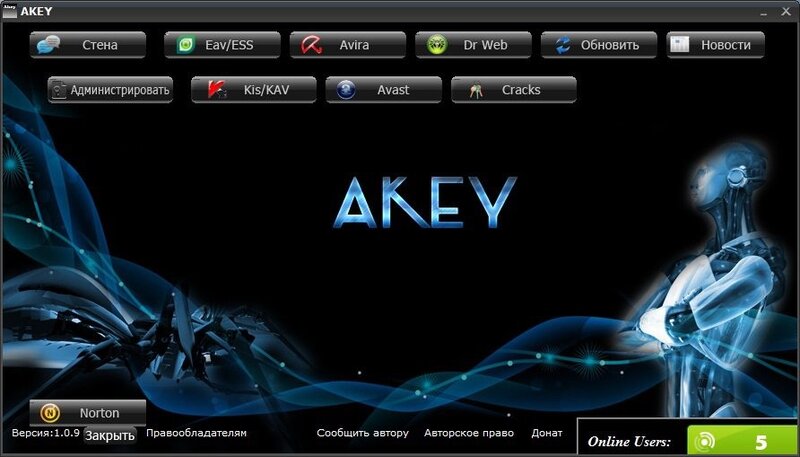



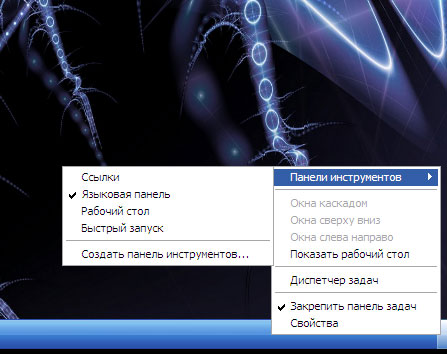


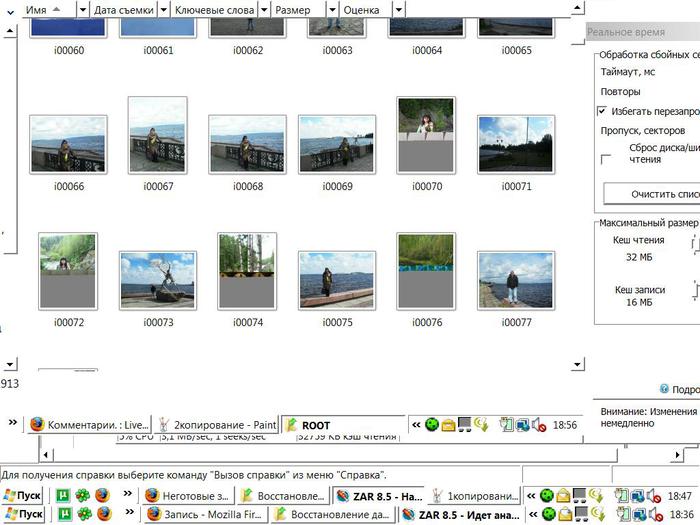


 огда-то программы-чистильщики были предназначены, в основном, дл€ того, чтобы освобождать место на жестких дисках, места на которых посто€нно не хватало. —егодн€ размеры винчестеров выросли во много раз, поэтому дл€ многих пользователей необходимость в посто€нном удалении ненужных файлов отпала. ќднако в последние годы у таких приложений по€вилась нова€, не менее важна€ функци€ - обеспечение безопасности работы на ѕ . ¬ременные файлы, которые создают программы, которые сохран€ютс€ в кеше браузера, и другие могут многое рассказать о пользователе, а, значит, представл€ют угрозу его безопасности. »менно поэтому утилита дл€ очистки системы должна об€зательно быть установлена на каждом компьютере, который активно используетс€ дл€ работы и с которого выход€т в »нтернет. –азумеетс€, есть множество других поводов навести пор€док на своем диске.я вам предлагаю 2 способа очистки.
огда-то программы-чистильщики были предназначены, в основном, дл€ того, чтобы освобождать место на жестких дисках, места на которых посто€нно не хватало. —егодн€ размеры винчестеров выросли во много раз, поэтому дл€ многих пользователей необходимость в посто€нном удалении ненужных файлов отпала. ќднако в последние годы у таких приложений по€вилась нова€, не менее важна€ функци€ - обеспечение безопасности работы на ѕ . ¬ременные файлы, которые создают программы, которые сохран€ютс€ в кеше браузера, и другие могут многое рассказать о пользователе, а, значит, представл€ют угрозу его безопасности. »менно поэтому утилита дл€ очистки системы должна об€зательно быть установлена на каждом компьютере, который активно используетс€ дл€ работы и с которого выход€т в »нтернет. –азумеетс€, есть множество других поводов навести пор€док на своем диске.я вам предлагаю 2 способа очистки.
 —ама пользуюсь ей с огромным удовольствием
—ама пользуюсь ей с огромным удовольствием